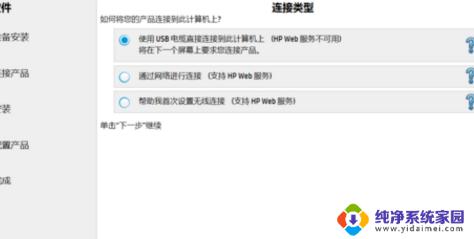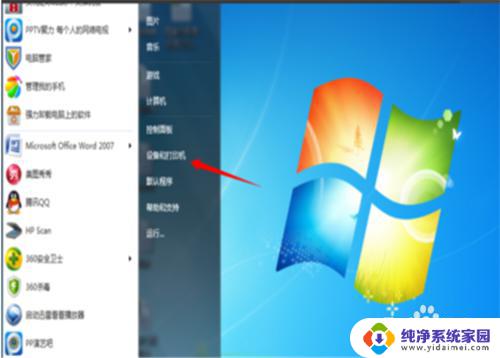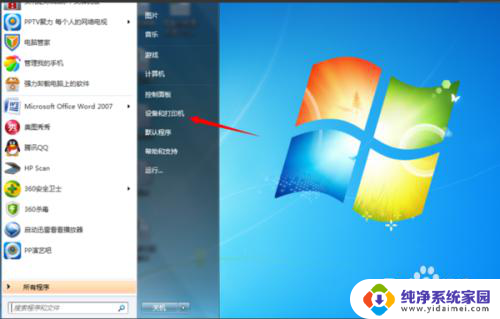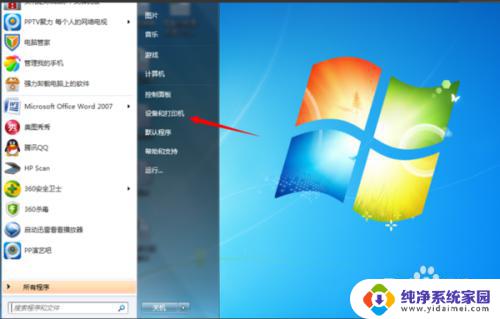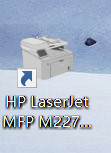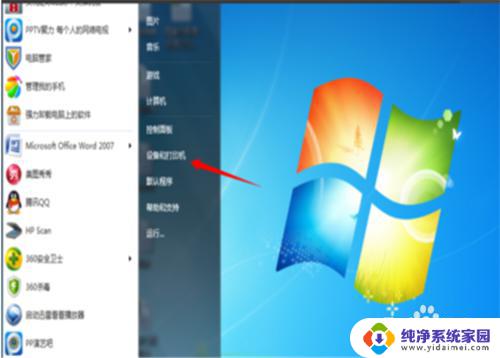惠普m128fn打印机怎么扫描 惠普m128fn怎么设置扫描功能
更新时间:2023-08-12 10:42:59作者:xiaoliu
惠普m128fn打印机怎么扫描,惠普M128fn打印机作为一款多功能打印机,不仅具备出色的打印性能,还能够实现扫描功能,对于许多用户来说,了解如何正确使用和设置扫描功能是非常重要的。在这篇文章中我们将探讨惠普M128fn打印机的扫描功能以及如何正确设置它。无论是在家庭使用还是办公环境中,掌握这些技巧将帮助您更高效地利用这款优秀的打印机。让我们一起来了解吧!
步骤如下:
1.打开一体机扫描仪上盖,把要扫描的文件或图片面朝下压在下面。
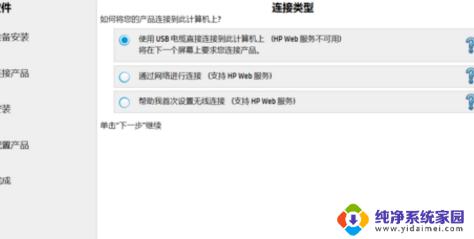
2.在电脑里双击“我的电脑”,在我的电脑里点扫描仪图标。
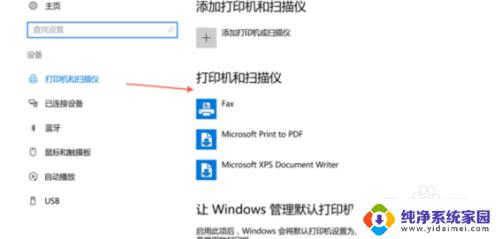
3.在弹出的对话框中选择“扫描仪和照像机向导”,然后点击“确定”点击“下一步”。选择图片类型,输入文件名,文件格式,保存位置。

4.点击“下一步”,选择图片类型,输入文件名,文件格式,保存位置。

5.开始扫描,有进度条显示,扫描完,选择“什么都不做,我处理完这些照片”,点击“下一步”,点击“完成”即可。
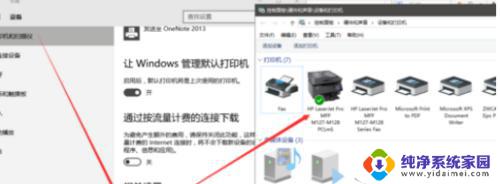
以上就是关于惠普m128fn打印机如何扫描的全部内容,如果你也遇到了类似的问题,可以按照小编提供的方法进行解决。